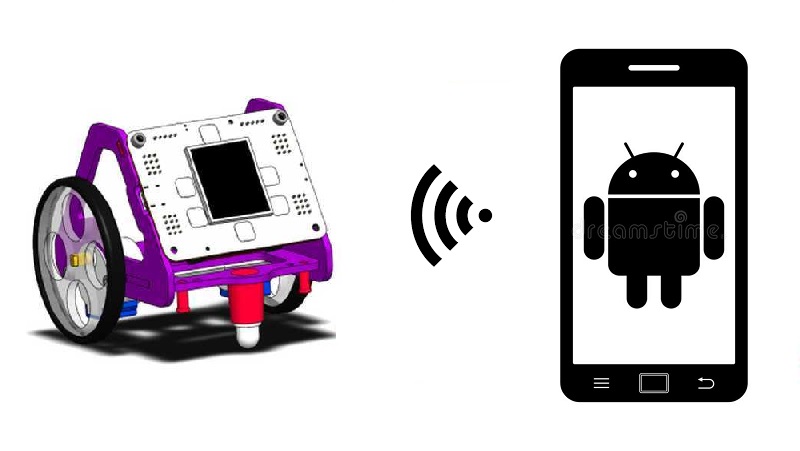Control remoto del robot Fantàstic con App Inventor
App Inventor
- App Inventor es un entorno de programación visual, basado en bloques, que permite crear aplicaciones para dispositivos Android e iOS (iPhone y iPad). Fue desarrollado inicialmente por Google Labs en 2008 y actualmente está mantenido por el MIT (Massachusetts Institute of Technology).
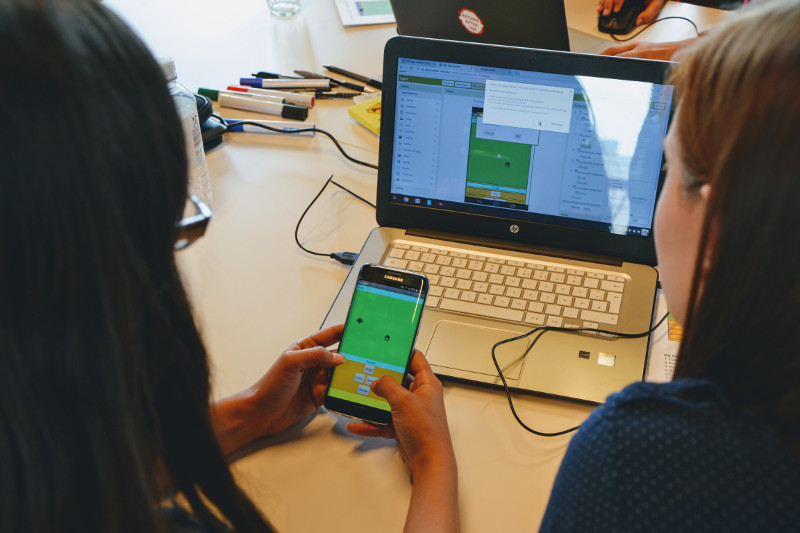
Aquí tienes la frase corregida para mayor claridad y precisión:
Permite crear aplicaciones de forma más fácil y rápida que en otros entornos más complejos.
Las aplicaciones se pueden probar en tiempo real antes de instalarlas en el dispositivo.
Ofrece muchos tutoriales para aprender de forma autónoma y cuenta con una gran comunidad que comparte sus proyectos.
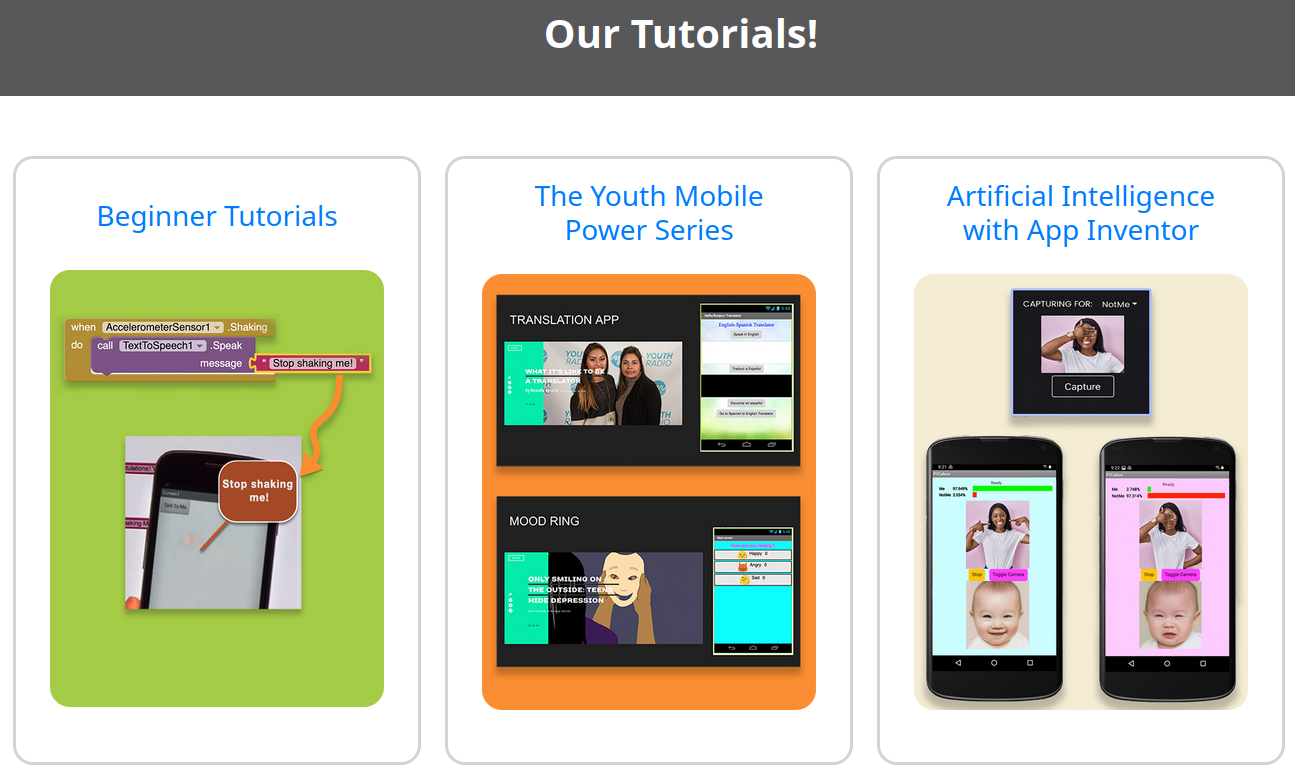
Primeros pasos con App Inventor
Ve a la página web de App Inventor y haz clic en el botón Create Apps!.
Introduce las credenciales de tu cuenta de Google (correo y contraseña) y acepta los términos del servicio (Terms of Service).
Haz clic en Continue en la ventana de bienvenida que aparece a continuación.
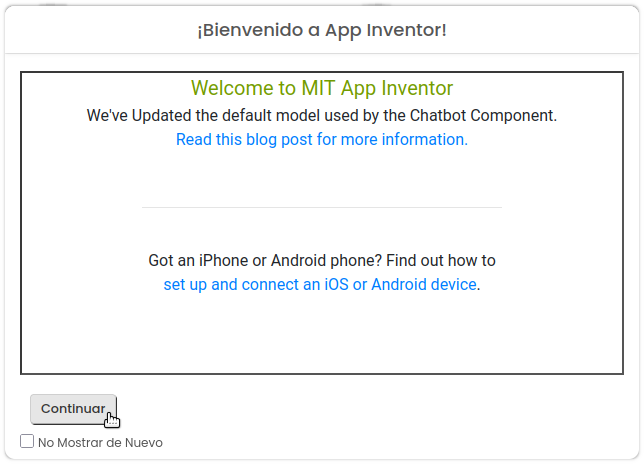
Crear un nuevo proyecto
Opcional: Cambia el idioma haciendo clic en English (arriba a la derecha) y selecciona el idioma Español.
Crea un nuevo proyecto haciendo clic en Proyectos→Nuevo proyecto.
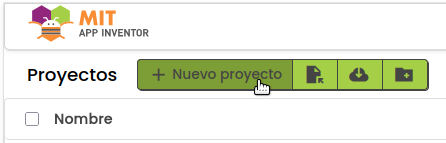
- Ponle un nombre (por ejemplo RobotED1) y haz clic en el botón
Aceptar.
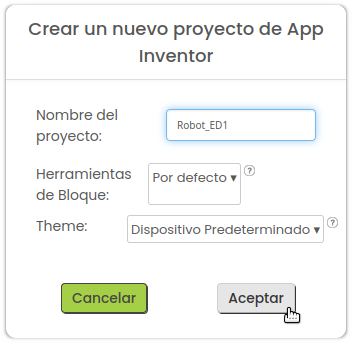
Sincroniza con el AI Companion
El MIT AI2 Companion es una aplicación móvil que actúa como herramienta de prueba en tiempo real para las apps creadas con MIT App Inventor.
Descarga la aplicación MIT AI2 Companion en tu móvil o tablet Android o iPhone y ábrela.
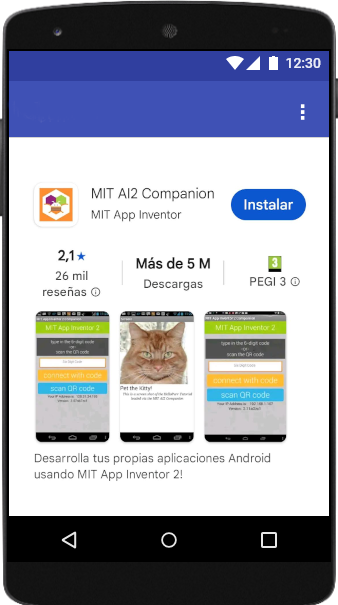
- Haz clic en el menú Conectar→AI Companion.
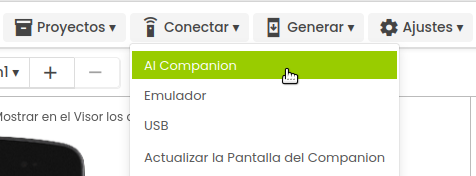
- Escanea el código QR con la opción Scan QR Code o escribe el código directamente.
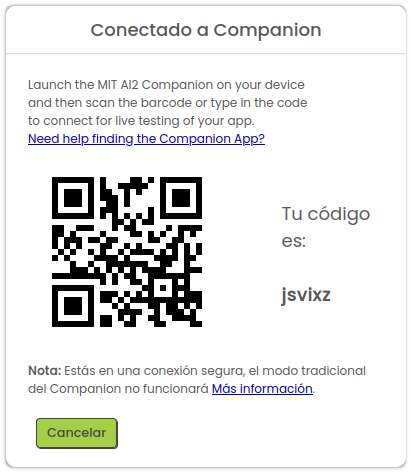
- NOTA: Es necesario que el ordenador y el dispositivo estén en la misma red.
Añadir botones
- Empezaremos añadiendo botones para poder enviar las órdenes al robot. Para añadir uno, hay que arrastrar el elemento Botón desde la Paleta de componentes al Visor.
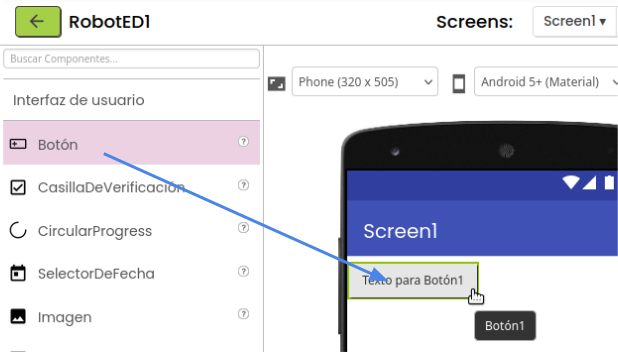
- A continuación, cambiamos el nombre del botón seleccionándolo y haciendo clic en el botón
Cambiar nombre(por ejemplo, escribiendo BotónAdelante).
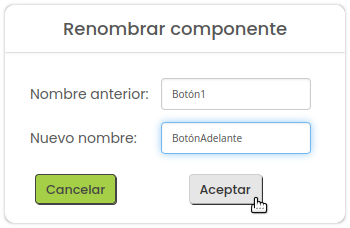
- También se debe cambiar el texto que muestra el botón, modificando la propiedad Texto en la parte derecha de la pantalla, introduciendo uno nuevo (por ejemplo Adelante).
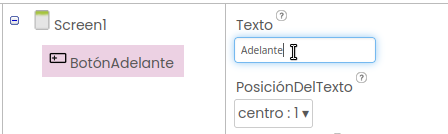
Reto 1: añade 3 botones más y cámbiales el nombre y el texto que muestran.
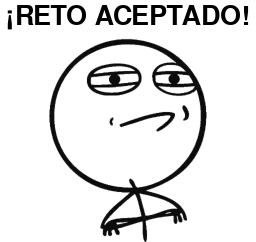
Solución al reto 1
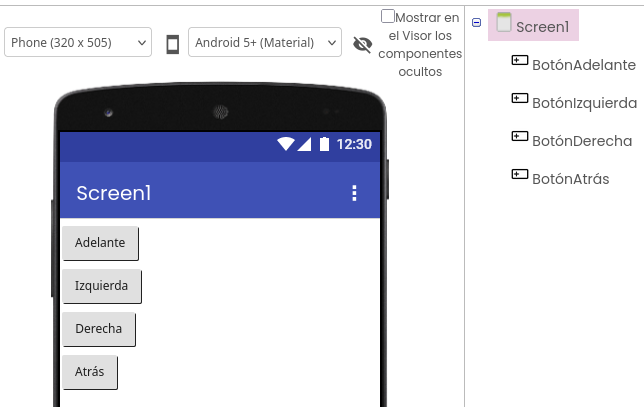
Organizar los botones
Por defecto App Inventor coloca los componentes de la pantalla uno debajo del otro. Para organizarlos, necesitamos los elementos de la categoría Disposición.
Si queremos colocar los botones de forma distribuida por la pantalla, podemos usar combinaciones de los componentes DisposiciónVertical, DisposiciónHorizontal o el componente AbsoluteArrangement.
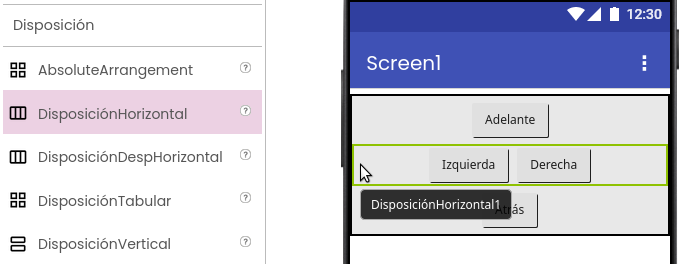
Reto 2: coloca los botones como los de un mando a distancia.
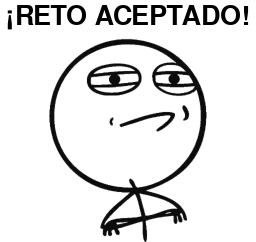
Solución al reto 2

Cambiar el tamaño de los botones
Cuando añadimos un componente visual a nuestra aplicación, este tiene las propiedades Alto y Ancho con valor Automático. Esto significa que se ajustan a su contenido; en el caso de los botones, depende del texto.
Si queremos que los botones tengan dimensiones regulares (forma cuadrada), podemos asignar un valor específico en píxeles a ambas propiedades, por ejemplo 100.
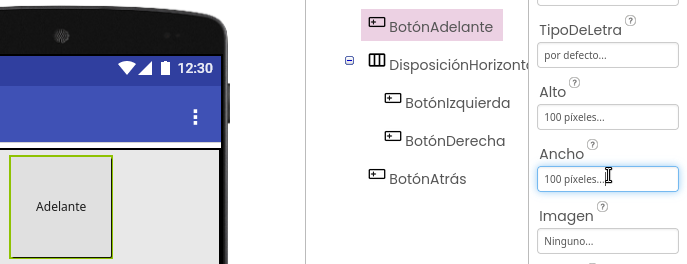
Actuar cuando se pulsa un botón
- Para empezar a programar la aplicación hay que ir al editor de bloques, haciendo clic en el botón Bloques.
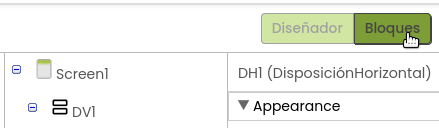
- Una vez dentro, para detectar cuándo se pulsa un botón, hay que seleccionar el botón de la lista de componentes y usar el bloque
cuando BotónAdelante.Clic ejecutar.
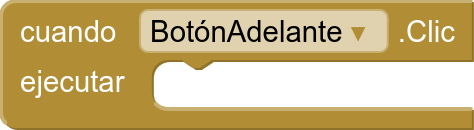
Nota: Las imágenes de los bloques de App Inventor también se pueden arrastrar al editor de bloques de App Inventor para recuperar el código.
Enviar peticiones web
- Para enviar peticiones web, vamos al Diseñador y añadimos un componente Web que se encuentra en la categoría Conectividad.
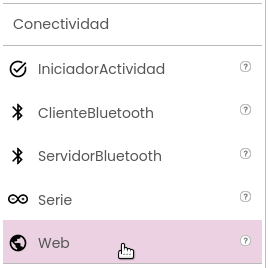
- Para programar la petición web, seleccionamos el componente Web1 y usamos el bloque
poner Web1.Url como _para especificar la dirección y el bloquellamar Web1.Obtenerpara ejecutar la petición.


- También es necesario un bloque
" "de la categoría Integrados→Texto para escribir la dirección que debemos usar.

Reto 3: haz que cada botón ejecute su correspondiente petición web al pulsarse.
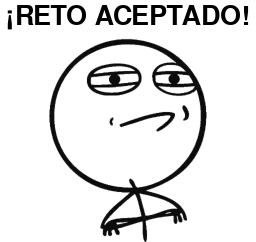
Solución al reto 3




- La dirección IP debe corresponder a la de la placa.
Conectar App Inventor y MicroBlocks por Bluetooth
Solo para placas con soporte Bluetooth como ED1, micro:bit, micro:STEAMakers y otras.
- Hemos visto cómo conectar MicroBlocks y App Inventor mediante una conexión WiFi. También es posible conectar ambos programas por Bluetooth BLE usando una extensión.
Cómo instalar la extensión para MicroBlocks
- Para instalar una extensión vamos a la categoría Extensión (la última) y hacemos clic en Importar extensión.
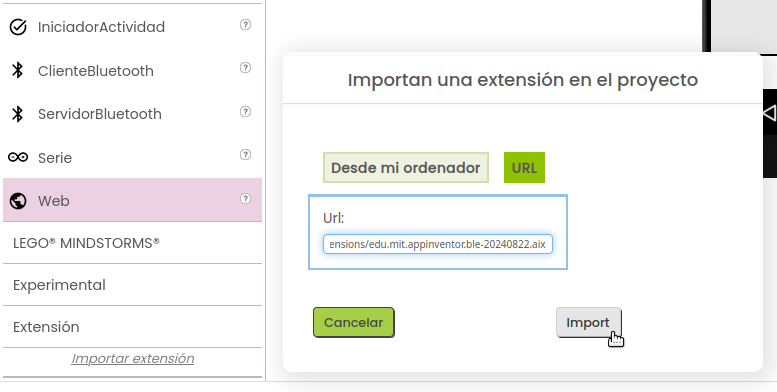
Se puede importar tanto un archivo (.aix) como introducir la URL donde se encuentra la extensión.
Es necesario instalar dos extensiones:
Una vez realizada las importaciones, ya podemos añadir las extensiones a nuestro proyecto y conectar App Inventor con MicroBlocks.
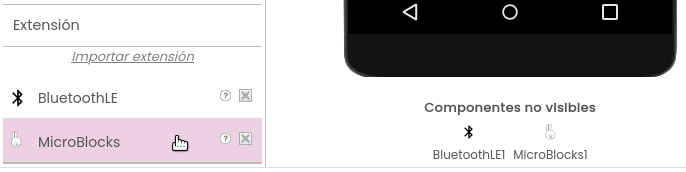
Establecer la conexión
- Para conectar con MicroBlocks hemos añadido un botón de conexión y una caja de texto para introducir el nombre Bluetooth de nuestra placa.
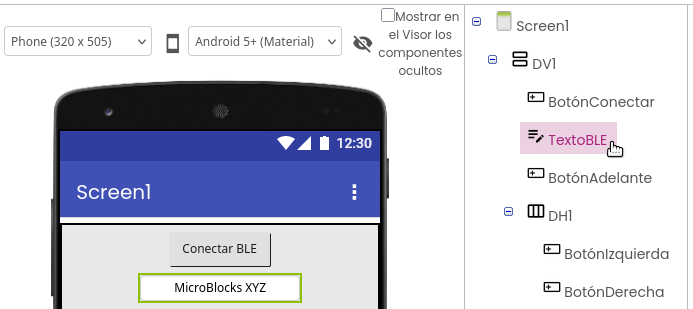
- El nombre del Bluetooth de la placa es "MicroBlocks" seguido de 3 letras mayúsculas. Si la placa tiene pantalla, estas se muestran al encenderla. También se pueden consultar en MicroBlocks con el bloque
identificador BLEde la categoría Entrada.

- Vamos al editor de Bloques de App Inventor y usamos el bloque
cuando BotónConectar.Clic ejecutar _. En el parámetro bleExtension conectamos el bloqueBluetoothLE1del componente BluetoothLE1.
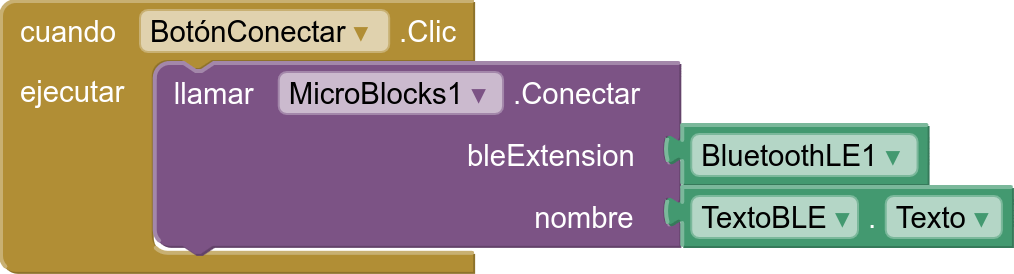
- Podemos cambiar el color del botón a verde cuando la conexión se haya establecido con el bloque
cuando MicroBlocks1.ConnectionChanged ejecutar _.
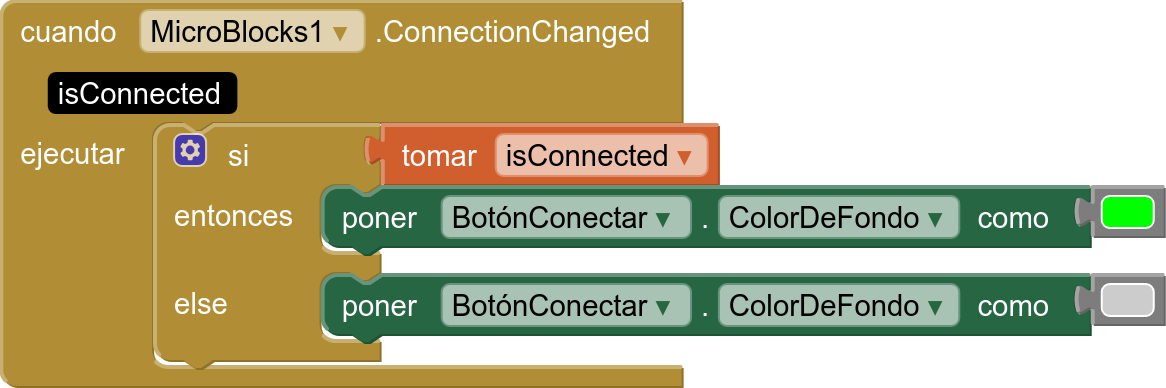
- El proceso de conexión se realiza mediante el intercambio de mensajes. Solo queda enviar los mensajes a MicroBlocks con el bloque
llamar MicroBlocks1.EnviarMensaje mensaje _.
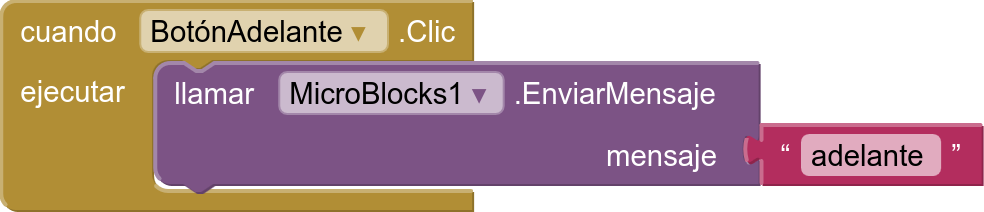
- En MicroBlocks basta con utilizar el bloque
al recibir _para responder a los mensajes.
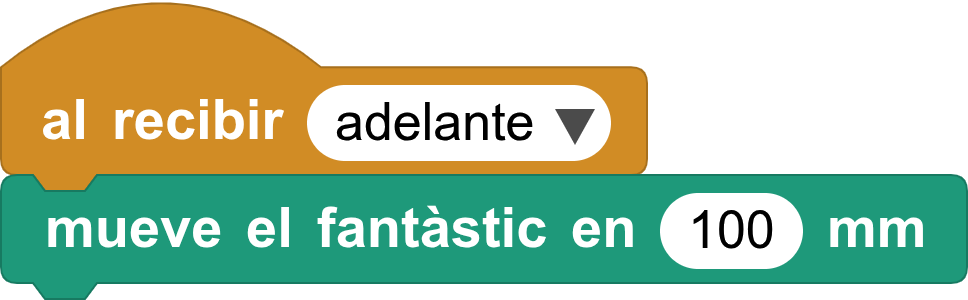
Nota: es necesario desconectar la placa de MicroBlocks para establecer la conexión con App Inventor.
Reto 4: crea una nueva aplicación con App Inventor usando la extensión para MicroBlocks.
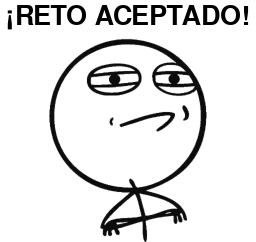
Recursos
- Más información sobre la extensión Bluetooth BLE para App Inventor
- Más información sobre la extensión MicroBlocks para App Inventor
- Aplicación de App Inventor para controlar el robot con WiFi
- Aplicación de App Inventor para controlar el robot con BLE
- Programa para controlar el Robot ED1 con WiFi o Bluetooth
- Demostración genérica para la conexión App Inventor <-> MicroBlocks
| ⬅️ Actividad anterior | Actividad siguiente ➡️ |
|---|
© per Citilab Edutec 2019-2025.
Aquesta obra té una llicència CC-BY-SA 4.0.